Bugshot ist ein großartiges Werkzeug für iOS-Entwickler, Betatester und Blogger - oder für alle, die gerne Pfeile auf Dinge zeichnen. Wenn ich einen Screenshot mache, der für einen Blogbeitrag über eine iOS-App kommentiert werden muss, verschiebe ich den Screenshot auf meinen Mac und verwende die Anmerkungswerkzeuge von Preview. Dieser Prozess wurde gerade mit Bugshot beschleunigt, da ich jetzt schnell Anmerkungen auf meinem iPhone oder iPad machen und die Vorschau insgesamt überspringen kann.
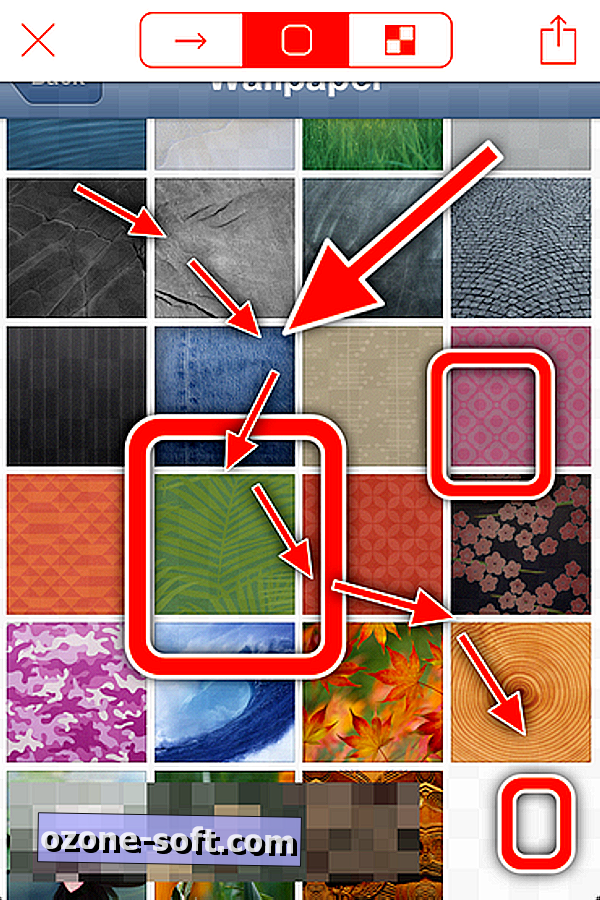
Starten Sie Bugshot und es werden Miniaturansichten der Fotos in der Camera Roll Ihres iPhones oder iPads angezeigt. Tippen Sie auf eines, um es auszuwählen, und Sie werden feststellen, dass Bugshot nur drei Anmerkungswerkzeuge bietet. Das ist weit entfernt von dem, was Sie mit Skitch bekommen, aber ich mag die Einfachheit hier. Sie können Pfeile und Rechtecke zeichnen und es gibt ein Unschärfewerkzeug. Die Pfeile und Rechtecke sind orange und nur orange; Sie müssen sich an einer anderen Stelle für eine Farbpalette entscheiden.
Sie können die Größe von Pfeilen und Rechtecken ganz einfach ändern, indem Sie sie mit einem Finger ziehen oder verschieben. Sie können den Winkel eines Pfeils, den Sie gezeichnet haben, nicht ändern. Es ist jedoch leicht, einen Doppelklick auszuführen, um ihn zu entfernen, bevor Sie einen weiteren Versuch starten.
Tippen Sie auf die Schaltfläche in der rechten oberen Ecke, um Ihren kommentierten Screenshot in Ihrer Camera Roll zu speichern oder per E-Mail, Facebook oder Twitter zu teilen. Sie können es auch in einer Reihe von Apps öffnen, darunter Dropbox, Evernote und Google Drive.
Für schnelle Anmerkungen ist Bugshot großartig. Wenn Sie weitere Tools benötigen, z. B. die Möglichkeit, Text zu Ihren Screenshots hinzuzufügen, geben Sie Skitch eine Chance.













Lassen Sie Ihren Kommentar